Flash drive USB adalah opsi penyimpanan yang bagus untuk mentransfer dan mencadangkan file Anda.
Standar plug-and-play bersama dengan faktor bentuk portabel menjadikan drive flash USB pilihan yang lebih nyaman dibandingkan media penyimpanan tradisional.
Perangkat penyimpanan ini telah membuat lompatan di setiap generasi, meningkatkan kecepatan dan efisiensi transfernya. Pada artikel ini, kita akan membahas dasar-dasar drive USB dan bagaimana Anda dapat menggunakannya secara maksimal.

Bagaimana Cara Menggunakan USB Flash Drive?
Berikut adalah rincian langkah demi langkah dalam menggunakan USB flash drive.
Langkah 1: Temukan Port USB
Biasanya, port USB adalah slot berbentuk persegi panjang yang terletak di bagian depan atau belakang casing CPU. Panel I/O di bagian belakang sebagian besar komputer menyertakan banyak port USB. Sedangkan pada Laptop, port ini terdapat di bagian samping perangkat.
 Port USB di Laptop dan PC
Port USB di Laptop dan PC
Dalam penggunaan umum, port USB di bagian belakang sebagian besar digunakan untuk menghubungkan periferal seperti Keyboard dan mouse. Demikian pula, port USB di bagian depan ideal untuk menghubungkan flash drive USB dan perangkat berbasis USB lainnya yang sering Anda pasang dan keluarkan.
Komputer yang tersedia saat ini mencakup berbagai port USB yang menawarkan kecepatan transfer data yang berbeda. Anda dapat menentukan standar dan spesifikasi port atau konektor USB melalui kode warnanya. Identifikasi standar port penting jika Anda ingin mendapatkan kecepatan transfer terbaik yang dapat ditawarkan oleh flash drive USB dan port Anda.
Berikut daftar kode warna yang ditemukan di sebagian besar PC dan laptop beserta versi yang ditunjukkannya dan spesifikasinya.
Ada port USB lain yang ditemukan di beberapa komputer dengan kode warna Kuning dan oranye. Port ini mendukung kecepatan transfer data yang tinggi dan juga dilengkapi dengan kemampuan pengisian daya tidur atau siaga.
Beberapa produsen laptop bahkan menghadirkan warna berbeda untuk port USB terlepas dari versi port agar sesuai dengan aspek desain. Oleh karena itu, ikuti panduan pengguna untuk mendapatkan detail sebenarnya dari port USB perangkat Anda.
Langkah 2: Hubungkan USB Flash Drive
Hal berikutnya yang harus Anda lakukan adalah menghubungkan USB flash drive ke port masing-masing. Meskipun Anda dapat menyambungkan USB ke port mana pun yang ada, untuk memanfaatkan sepenuhnya kecepatan transfer yang ditawarkan oleh flash drive USB Anda, sambungkan ke salah satu yang sesuai dengan generasi konektor. Misalnya, jika Anda memiliki flash drive berbasis USB 3.0, sambungkan ke port USB 3.0 di PC atau laptop Anda.
Catatan: Saat menyambungkan drive USB, jangan mencoba memasukkannya secara paksa ke porta. Jika Anda tidak dapat menyambungkannya, balikkan drive USB dan coba sambungkan.
Masukkan flash drive dengan hati-hati ke dalam port. Setelah drive terhubung dengan benar, Windows akan secara otomatis mendeteksinya dan menginstal driver terkait. 
 Jika drive USB tidak terhubung dengan benar , atau Windows gagal mengenalinya, Anda akan menerima peringatan kesalahan yang mengatakan “Perangkat USB Tidak Diakui.”Jika Windows tidak dapat menginstal driver, Anda akan mendapatkan pesan “ Perangkat lunak driver perangkat tidak berhasil diinstal.“
Jika drive USB tidak terhubung dengan benar , atau Windows gagal mengenalinya, Anda akan menerima peringatan kesalahan yang mengatakan “Perangkat USB Tidak Diakui.”Jika Windows tidak dapat menginstal driver, Anda akan mendapatkan pesan “ Perangkat lunak driver perangkat tidak berhasil diinstal.“
Untuk membantu Anda melalui situasi seperti itu, Anda dapat memeriksa panduan mendetail tentang perangkat USB yang tidak dikenali.
Langkah 3: Akses USB Flash Drive
Setelah komputer mengenali flash drive USB, Anda akan dapat mengakses drive USB dari File explorer.
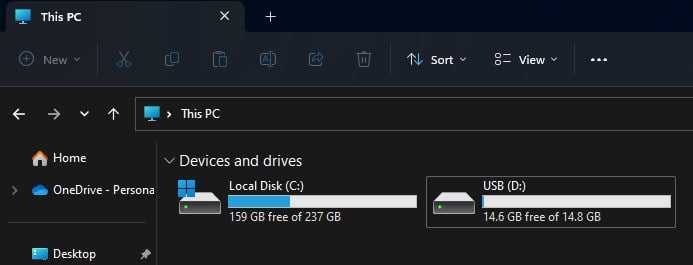
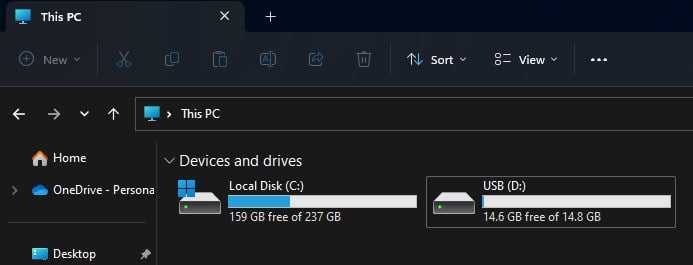
Untuk mengirim file di komputer Anda ke flash drive, salin file pilihan dan rekatkan di dalam volume USB dari File Explorer. Anda dapat mentransfer konten di drive USB ke komputer Anda dengan cara yang sama.
Setelah Anda selesai menggunakan drive USB, buka baki sistem, klik ikon USB dan klik keluarkan. Ini untuk memastikan bahwa tidak ada kehilangan data yang ditulis dari pengontrol USB ke flash drive sebelum diputus.
Langkah 4: Menggunakan USB Flash Drive
Selain portabilitas dan pencadangan data, flash drive dapat digunakan untuk tugas lain seperti membuat Live USB, membawa aplikasi portabel, menjalankan diagnostik sistem , dan banyak lagi.
Menyimpan Aplikasi Portabel di USB
Flash drive USB dapat digunakan untuk membawa perangkat lunak portabel. Manfaat memiliki aplikasi portabel di USB adalah Anda dapat menggunakannya di komputer yang berbeda tanpa harus menginstalnya di setiap sistem.
Beberapa aplikasi populer seperti pemutar media VLC, Google Chrome, dan Libre office dapat dibawa ke drive USB dan digunakan di komputer lain tanpa menginstalnya. Anda hanya perlu mengunduh perangkat lunak versi portabel (jika tersedia) dan mentransfernya ke flash drive USB Anda. Lain kali Anda perlu menjalankan perangkat lunak ini, cukup colokkan flash drive dan buka file yang dapat dieksekusi.
Misalnya, Untuk membuat flash drive USB dengan pemutar media VLC portabel.
Unduh versi portabel pemutar media VLC. Hubungkan USB flash drive ke komputer Anda. Salin file pemutar media VLC portabel yang Anda unduh sebelumnya ke flash drive.
 Terakhir, Anda dapat menjalankan pemutar media di komputer mana pun menggunakan flash drive tanpa menginstalnya.
Terakhir, Anda dapat menjalankan pemutar media di komputer mana pun menggunakan flash drive tanpa menginstalnya.
Membuat Live USB atau Bootable USB
Live USB membawa sistem operasi portabel berukuran penuh yang dapat di-boot oleh pengguna dari flash drive. USB langsung semacam itu dapat digunakan untuk menguji, menginstal, atau memutakhirkan sistem operasi atau bahkan memperbaiki masalah dengannya. USB langsung memungkinkan pengguna untuk bekerja dengan Linux di komputer berbasis Windows.
Di Windows, Anda dapat membuat Live USB secara efisien menggunakan Rufus. Anda disarankan untuk menggunakan flash drive USB dengan penyimpanan minimal 32 GB untuk Windows Live. Meskipun, beberapa distro Linux membutuhkan penyimpanan yang jauh lebih sedikit pada flash drive. Juga, pastikan Anda memiliki ISO dari sistem Operasi pilihan yang sudah diunduh melalui komputer Anda.
Inilah cara Anda dapat membuat Windows Live USB menggunakan Rufus. Anda dapat mengikuti langkah-langkah serupa untuk membuat USB yang dapat di-boot Linux.
Masukkan drive USB ke PC Anda dan luncurkan Rufus. Pilih drive USB dari menu tarik-turun di Perangkat. Pada pemilihan Boot, pilih Disk or ISO image lalu klik Pilih.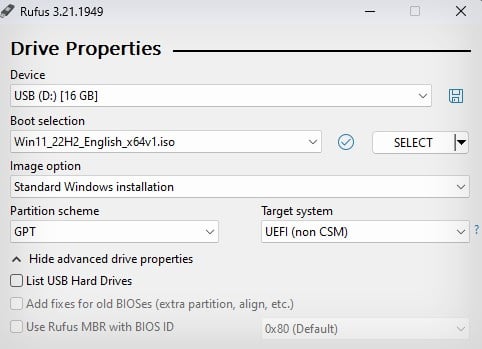 Pilih ISO dari direktori yang diunduh. Sekarang, klik Windows To Go dari opsi Gambar.
Pilih ISO dari direktori yang diunduh. Sekarang, klik Windows To Go dari opsi Gambar. 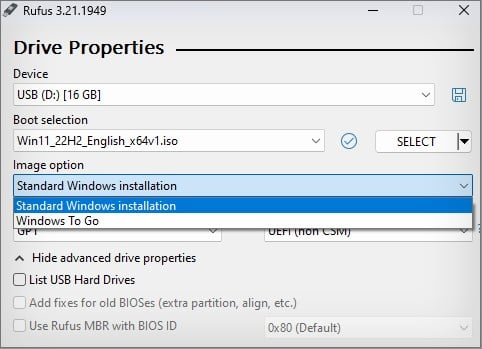
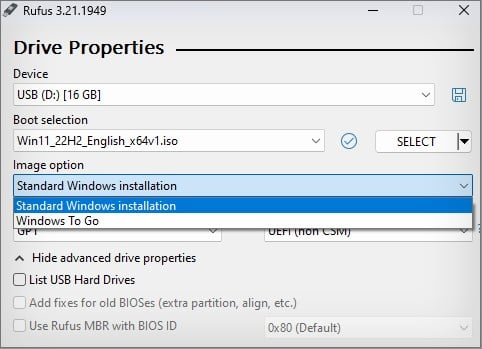 Klik Mulai untuk melanjutkan dan pilih versi Windows dari menu pop-up.
Klik Mulai untuk melanjutkan dan pilih versi Windows dari menu pop-up.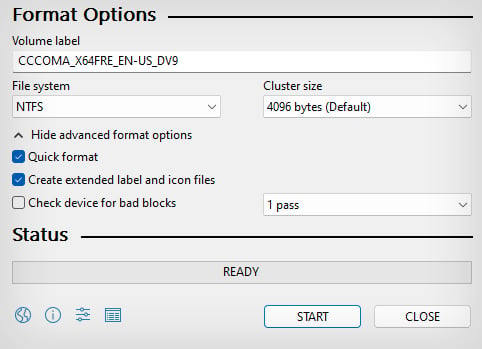
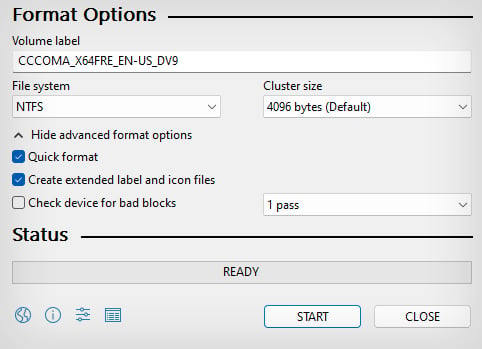 Berikutnya , di Pengalaman Pengguna Windows, centang tandai “Tetapkan akun lokal menggunakan nama yang sama dengan nama pengguna ini“dan klik OK.
Berikutnya , di Pengalaman Pengguna Windows, centang tandai “Tetapkan akun lokal menggunakan nama yang sama dengan nama pengguna ini“dan klik OK.
Memformat Drive USB
Jika Anda ingin menghapus semua file di drive USB, pemformatan bisa menjadi opsi yang nyaman. Ini juga membantu jika Anda menghadapi masalah di USB seperti kecepatan yang lebih lambat, atau kesalahan sistem file. Saat memformat, Anda bahkan dapat mengubah file sistem untuk penggerak USB.
Hubungkan drive USB ke komputer Anda. Buka Penjelajah file. Klik kanan volume USB dan pilih Format. 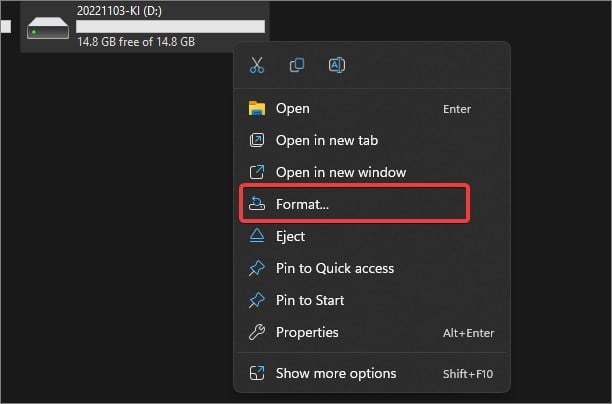
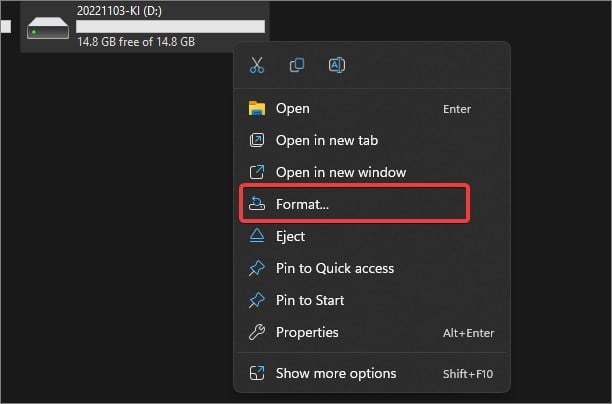 Pilih sistem file yang diinginkan. Anda memiliki tiga sistem file untuk dipilih. FAT32: Sistem FAT 32 hanya dapat memiliki file individu berukuran kurang dari 4GB dan juga memiliki beberapa batasan pada ukuran partisi. NTFS: Sistem file ini kompatibel dengan sistem operasi lain seperti Linux. Ini juga menawarkan pemanfaatan disk yang lebih baik dan kompresi file secara individual. Kecepatan baca-tulis sistem file NTFS juga lebih cepat. exFAT: ExFAT tidak membatasi ukuran partisi yang dapat Anda buat. Sistem file ini juga lebih kompatibel daripada NTFS.
Pilih sistem file yang diinginkan. Anda memiliki tiga sistem file untuk dipilih. FAT32: Sistem FAT 32 hanya dapat memiliki file individu berukuran kurang dari 4GB dan juga memiliki beberapa batasan pada ukuran partisi. NTFS: Sistem file ini kompatibel dengan sistem operasi lain seperti Linux. Ini juga menawarkan pemanfaatan disk yang lebih baik dan kompresi file secara individual. Kecepatan baca-tulis sistem file NTFS juga lebih cepat. exFAT: ExFAT tidak membatasi ukuran partisi yang dapat Anda buat. Sistem file ini juga lebih kompatibel daripada NTFS. 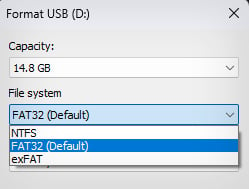
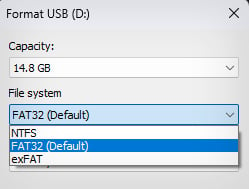 Periksa Format cepat jika Anda ingin proses format selesai lebih cepat dengan melewatkan pemindaian bad sector. Klik tombol Mulai .
Periksa Format cepat jika Anda ingin proses format selesai lebih cepat dengan melewatkan pemindaian bad sector. Klik tombol Mulai .
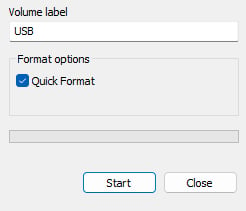
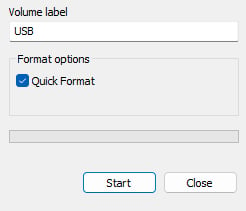
Mengenkripsi USB Flash Drive
Drive USB dapat memiliki banyak data sensitif yang dapat diakses dengan mudah oleh siapa saja jika tidak dienkripsi. Flash drive USB terenkripsi akan memerlukan kata sandi autentikasi atau kunci dekripsi untuk mengakses data di dalamnya. Ini bertindak sebagai lapisan keamanan tambahan untuk melindungi data.
Windows memiliki utilitas enkripsi bawaan yang dikenal sebagai BitLocker yang menggunakan Advanced Encryption Standard (AES) kunci 128 atau 256-bit. Namun, utilitas ini tidak tersedia untuk pengguna rumahan Windows.
Untuk mengenkripsi USB Flash drive menggunakan Bitlocker,
Hubungkan USB flash drive Anda ke komputer. Buka file explorer, cari volume USB, dan klik kanan padanya. Pilih Aktifkan BitLocker. Jendela Enkripsi BitLocker akan terbuka.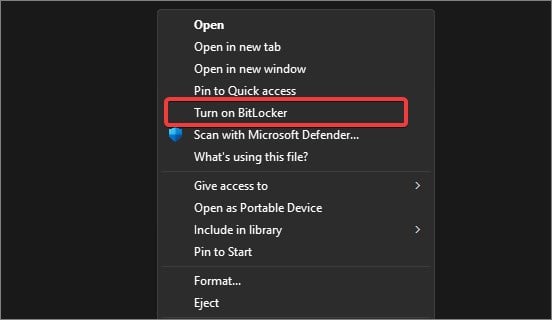
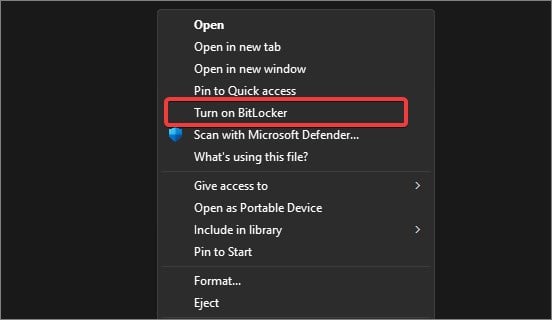 Periksa Gunakan kata sandi untuk membuka kunci opsi drive dan tetapkan kata sandi enkripsi pilihan sesuai standar yang diberikan.
Periksa Gunakan kata sandi untuk membuka kunci opsi drive dan tetapkan kata sandi enkripsi pilihan sesuai standar yang diberikan.
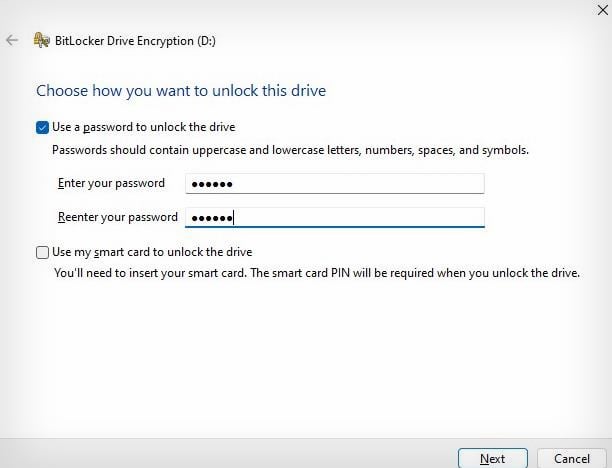
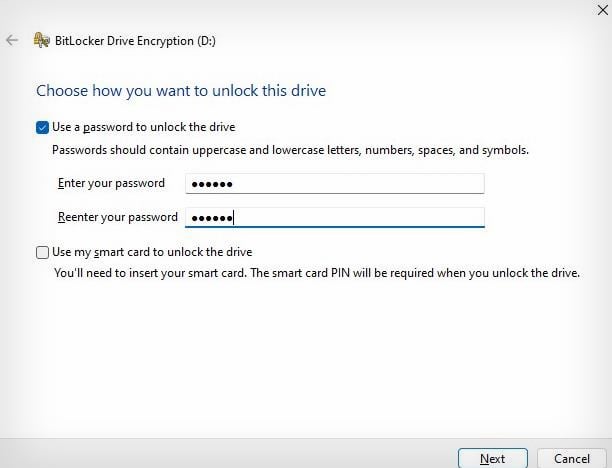 Klik Berikutnya. Sekarang, pilih opsi bagaimana Anda ingin mencadangkan kunci pemulihan.
Klik Berikutnya. Sekarang, pilih opsi bagaimana Anda ingin mencadangkan kunci pemulihan.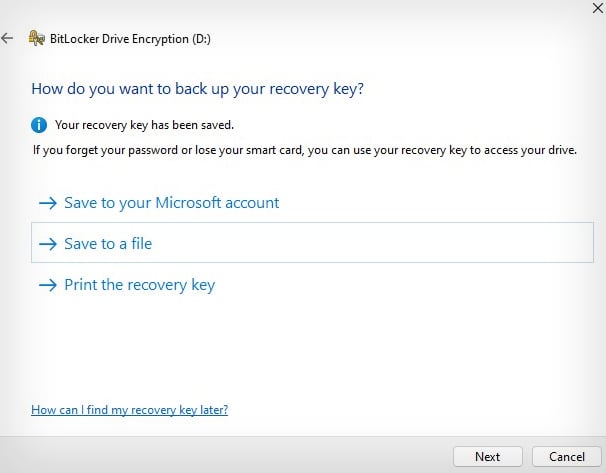
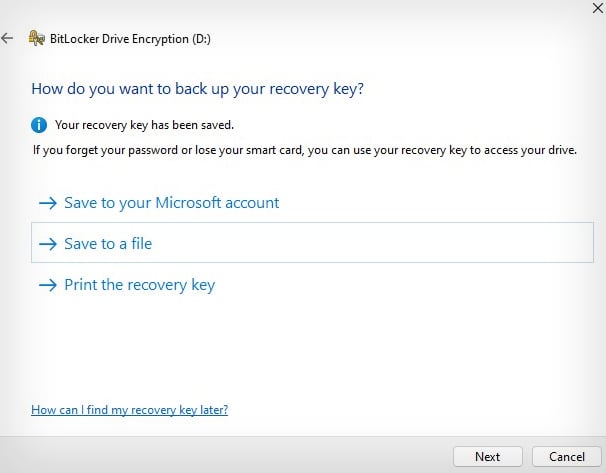 Ikuti petunjuk di layar dan proses enkripsi akan selesai. Keluarkan USB flash drive dan sambungkan kembali ke komputer Anda. Sistem sekarang akan meminta kata sandi dekripsi untuk mengakses flash drive.
Ikuti petunjuk di layar dan proses enkripsi akan selesai. Keluarkan USB flash drive dan sambungkan kembali ke komputer Anda. Sistem sekarang akan meminta kata sandi dekripsi untuk mengakses flash drive.
Melindungi Drive Flash USB dari Virus
Karena perangkat penyimpanan USB dapat terhubung ke banyak komputer, perangkat tersebut cukup sering terkena virus dan malware. Ini dapat menyebabkan penghapusan file yang tidak diinginkan, modifikasi, atau bahkan menyebabkan kegagalan fungsi USB flash drive. Menggunakan drive USB semacam itu juga dapat menginfeksi komputer Anda dan membahayakan keamanan sistem dan data.
Berikut adalah beberapa tindakan pencegahan yang dapat Anda lakukan untuk menghindari infeksi virus dan malware di perangkat USB Anda.
Hindari menggunakan perangkat USB dengan file sensitif di komputer yang tidak Anda ketahui. Instal perangkat lunak Antivirus yang bagus dan terus perbarui. Selain itu, pastikan Perlindungan waktu nyata di aplikasi keamanan Windows diaktifkan. Jika memungkinkan, lindungi USB flash drive. Itu membatasi malware dan virus untuk menginfeksi perangkat dan juga mencegah segala jenis perubahan file.
Inilah cara Anda dapat mengubah atribut menjadi hanya-baca flash drive USB menggunakan baris perintah.
Sambungkan drive flash USB ke komputer. Tekan Tombol Windows + X dan buka Terminal (Admin). Masukkan perintah ini satu demi satu dan tekan enter.
Diskpart
Daftar disk Catat ID Disk dari flash drive USB yang ingin Anda proteksi tulis, lalu masukkan perintah ini
Pilih disk 1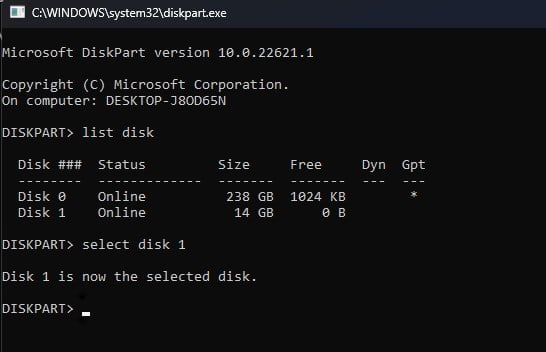
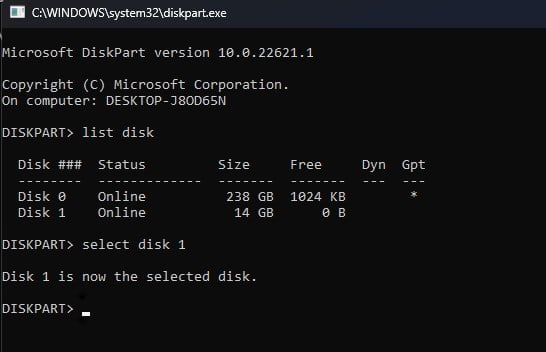 Id disk, dalam hal ini, adalah disk 1. Ganti dengan yang Anda catat sebelumnya. Sekarang jalankan perintah ini satu per satu.
Id disk, dalam hal ini, adalah disk 1. Ganti dengan yang Anda catat sebelumnya. Sekarang jalankan perintah ini satu per satu.
Atribut disk
Atribut set disk hanya baca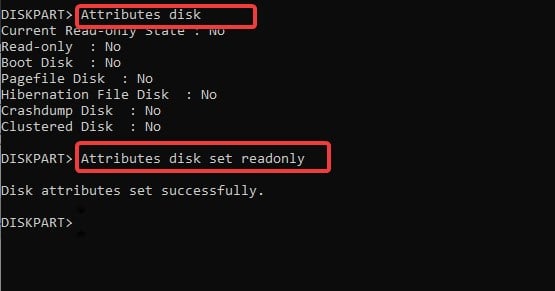
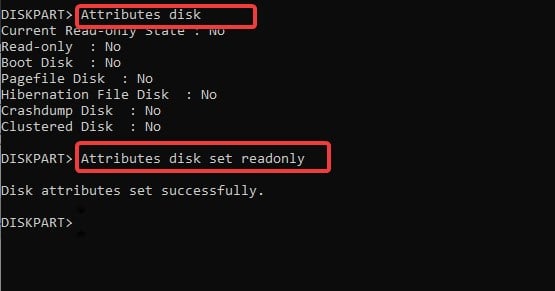 Sekarang, tidak akan tidak mungkin untuk menulis apa pun ke dalam flash drive. Jika Anda perlu menghapus atribut dan mengizinkan penulisan ke dalam drive, ikuti langkah-langkah di atas dari 1 hingga 4 dan kemudian jalankan baris perintah ini.
Sekarang, tidak akan tidak mungkin untuk menulis apa pun ke dalam flash drive. Jika Anda perlu menghapus atribut dan mengizinkan penulisan ke dalam drive, ikuti langkah-langkah di atas dari 1 hingga 4 dan kemudian jalankan baris perintah ini.
Atribut disk clear readonly 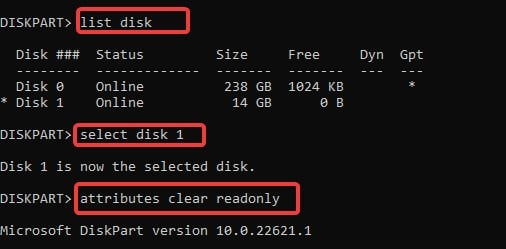
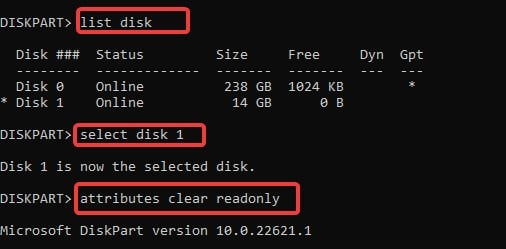
Tips untuk Memperpanjang Masa Pakai Flash Drive USB
Putuskan sambungan drive USB setelah Anda selesai menggunakannya. Tetap terhubung untuk waktu yang lama bahkan saat tidak digunakan akan mengurangi masa pakainya. Sebelum Anda melepaskan flash drive, selalu keluarkan dari baki sistem. Karena perangkat penyimpanan USB memiliki siklus tulis yang terbatas, hindari mengedit file di dalamnya secara langsung. Misalnya, jika Anda memiliki file dokumen(.docx) di dalam drive, jangan mengeditnya langsung dari drive. Jangan defrag USB flash drive Anda. Siklus tulis yang terbatas akan terpengaruh, mengurangi umur panjang drive. Defragging flash drive juga tidak berpengaruh signifikan terhadap kinerjanya. Lindungi drive USB dari paparan suhu tinggi dan air. Bawalah flash drive di dalam tas atau kantong untuk mencegah kerusakan fisik.